win11复制不了文件过去怎么办 win11复制不了文件过去解决办法
来源:dafanshu.com
时间:2024-09-28 14:51:25 214浏览 收藏
编程并不是一个机械性的工作,而是需要有思考,有创新的工作,语法是固定的,但解决问题的思路则是依靠人的思维,这就需要我们坚持学习和更新自己的知识。今天golang学习网就整理分享《win11复制不了文件过去怎么办 win11复制不了文件过去解决办法》,文章讲解的知识点主要包括,如果你对文章方面的知识点感兴趣,就不要错过golang学习网,在这可以对大家的知识积累有所帮助,助力开发能力的提升。
平时我们在使用电脑的时候常常会用到复制粘贴这个功能,不过有些人在使用win11系统的时候会碰到复制不了文件过去的情况,那么,win11复制不了文件过去怎么办呢?下面我们就看看小编给大家带来的win11复制不了文件过去解决办法吧。
1、按键盘上的【 Win + X 】组合键,或右键任务栏上的【Windows开始徽标】,在打开的右键菜单项中,选择【任务管理器】;
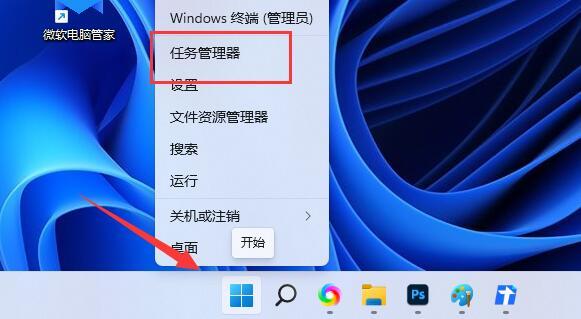
2、任务管理器窗口,先点击【进程】,再选中【Windows 资源管理器】,最后再点击右键,打开的菜单项中,选择【重新启动】;
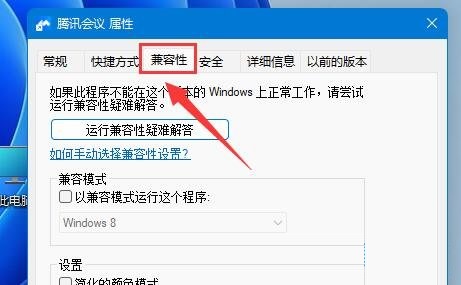
若是重新启动Windows 资源管理器依旧复制不了文件过去,可以按照以下方法解决:
3、双击打开【此电脑】;
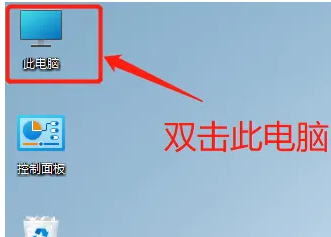
4、然后,根据路径【C:\Windows\System32】,在该文件夹查找,是否有【clip】子文件夹,如果没有,则新建一个;
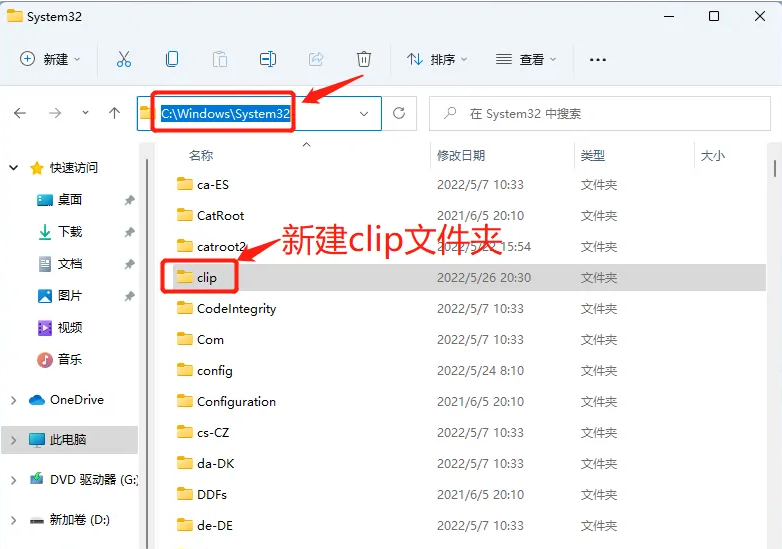 5、注销一下电脑,再进行复制粘贴,应该就不会有问题了。
5、注销一下电脑,再进行复制粘贴,应该就不会有问题了。
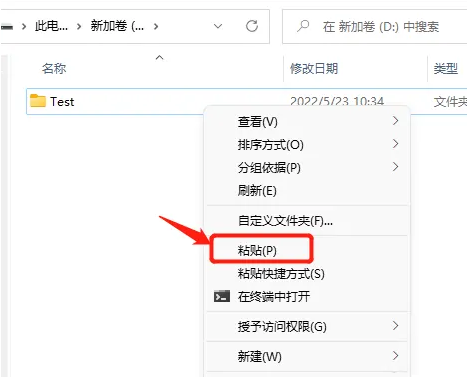
今天关于《win11复制不了文件过去怎么办 win11复制不了文件过去解决办法》的内容就介绍到这里了,是不是学起来一目了然!想要了解更多关于的内容请关注golang学习网公众号!
-
501 收藏
-
501 收藏
-
501 收藏
-
501 收藏
-
501 收藏
-
425 收藏
-
428 收藏
-
456 收藏
-
432 收藏
-
126 收藏
-
367 收藏
-
307 收藏
-
126 收藏
-
315 收藏
-
346 收藏
-
469 收藏
-
114 收藏
-

- 前端进阶之JavaScript设计模式
- 设计模式是开发人员在软件开发过程中面临一般问题时的解决方案,代表了最佳的实践。本课程的主打内容包括JS常见设计模式以及具体应用场景,打造一站式知识长龙服务,适合有JS基础的同学学习。
- 立即学习 543次学习
-

- GO语言核心编程课程
- 本课程采用真实案例,全面具体可落地,从理论到实践,一步一步将GO核心编程技术、编程思想、底层实现融会贯通,使学习者贴近时代脉搏,做IT互联网时代的弄潮儿。
- 立即学习 516次学习
-

- 简单聊聊mysql8与网络通信
- 如有问题加微信:Le-studyg;在课程中,我们将首先介绍MySQL8的新特性,包括性能优化、安全增强、新数据类型等,帮助学生快速熟悉MySQL8的最新功能。接着,我们将深入解析MySQL的网络通信机制,包括协议、连接管理、数据传输等,让
- 立即学习 500次学习
-

- JavaScript正则表达式基础与实战
- 在任何一门编程语言中,正则表达式,都是一项重要的知识,它提供了高效的字符串匹配与捕获机制,可以极大的简化程序设计。
- 立即学习 487次学习
-

- 从零制作响应式网站—Grid布局
- 本系列教程将展示从零制作一个假想的网络科技公司官网,分为导航,轮播,关于我们,成功案例,服务流程,团队介绍,数据部分,公司动态,底部信息等内容区块。网站整体采用CSSGrid布局,支持响应式,有流畅过渡和展现动画。
- 立即学习 485次学习
